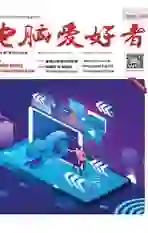文件夹的事交由右键命令做
2020-05-27波哥
波哥
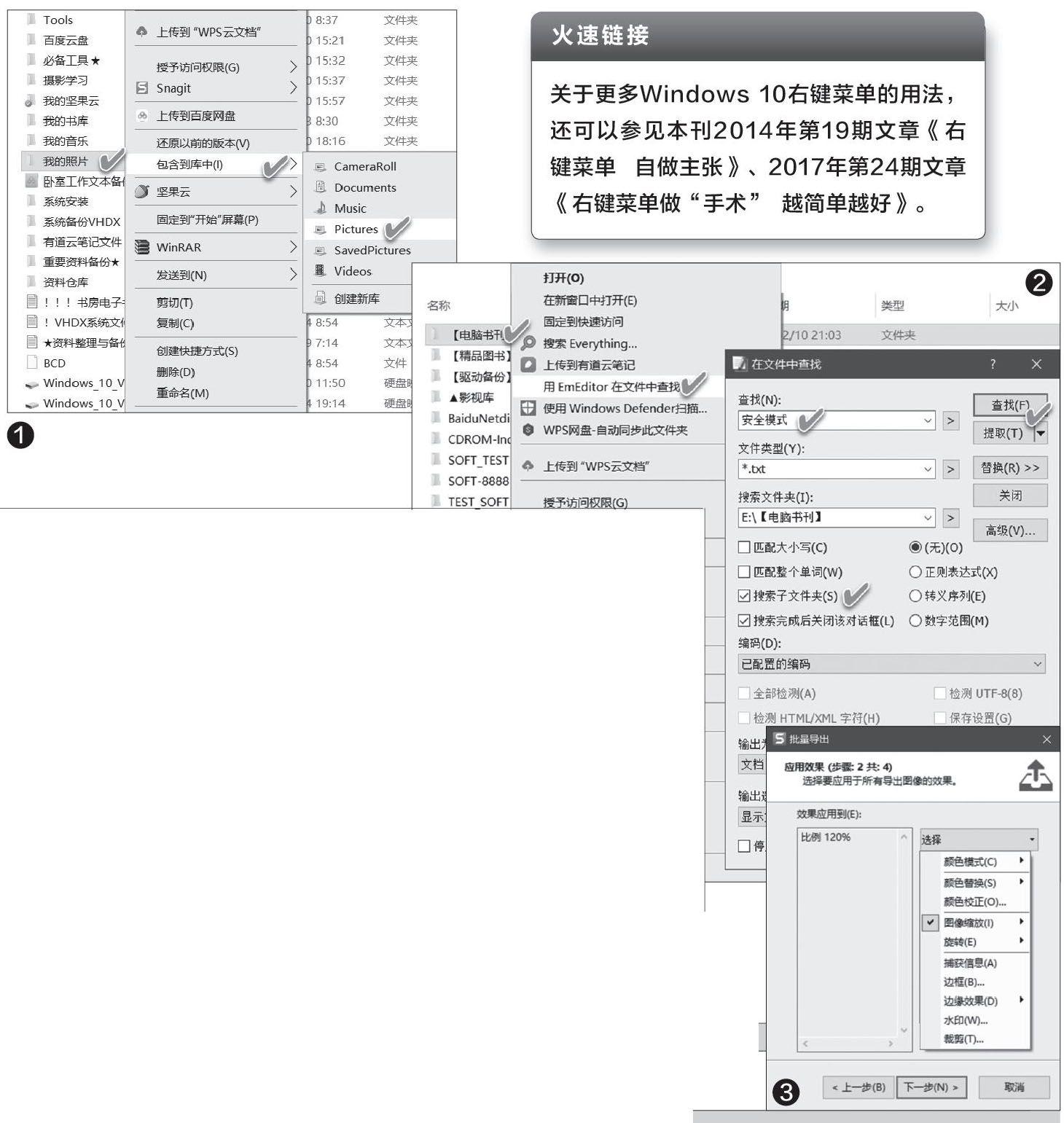
1系统内置的文件夹右键菜单命令
向手机直接传输文件
如果电脑中带有蓝牙适配器,通过文件夹右键菜单命令“发送到→蓝牙文件传输”,可以将文件快速传输到手机上。电脑与手机间蓝牙配对按提示操作即可。
成批设置快速访问链接
如果日常工作涉及到多个固定的文件夹,可将它们一次性设置为“快速访问”,只需选中这些文件夹并在选区上单击右键,然后选择“固定到快速訪问”即可。
为系统“搜索”提供原料
如果希望能用系统搜索功能搜索到任意文件夹中的文件,例如搜索某照片文件夹中的文件,在该图片文件夹上单击鼠标右键,然后选择“包合到库→图片”,之后就可以搜索到这里的照片了(图1)。
2软件集成在文件夹右键菜单的命令
从文件夹中搜索特定文件或内容
如果我们只想用Ever ything软件从特定文件夹内搜索文件,在该软件中选中“集成到资源管理器右键菜单”选项,即可在文件夹的右键菜单中用“搜索Ever ything…”,快速地从文件夹中搜索文件。
如果需要进一步在文件夹中搜索文本或程序代码内容,可利用最新版EmEditor提供的文件夹右键菜单命令“用EmEditor在文件中查找”实现。注意,若要搜索子文件夹中的文件或需要大小写敏感检查,需要选择相应的选项(图2)。
批量处理文件夹中的图片
若是要对某个文件夹中的图片文件进行一次性调整或修饰,例如改变其格式,同时改变其分辨率,可在安装Snagit软件后,利用文件夹右键命令“Snagit→批量转换图像”,完成对图片的一次性调整和修饰(图3)。
文件夹上传云端只需一键
如果不想被五花八门的“云”搞晕,只需装好各类云应用程序(如:用百度网盘备份文件、用有道云笔记存储笔记、用WPS Office在线办公、用坚果云同步工作内容)并设好账户,然后统统记住只用右键操作,便可方便地将数据放在“云”端,简单一键享用多种云服务。当然,不必拘泥于上述软件。